У данашњем технолошком добу, виртуелно повезивање људи је постало саставни део наше свакодневице. Међутим, проналажење особе само на основу фотографије, посебно оне преузете са друштвених мрежа, може се чинити изазовним. На срећу, овај процес је знатно једноставнији него што је то био случај са старијим методама, као што су скицирање или распитивање код пријатеља. Овај чланак вам пружа јасан одговор на питање како пронаћи особу на Фејсбуку користећи слику. Након читања, можда ћете бити изненађени колико је то лако и како пронаћи особу користећи фотографију постаје једноставна ствар. Већина метода које ћемо размотрити користиће Гоогле, као најпопуларнији претраживач. Дакле, фокус је на томе како пронаћи некога са сликом користећи Гоогле.
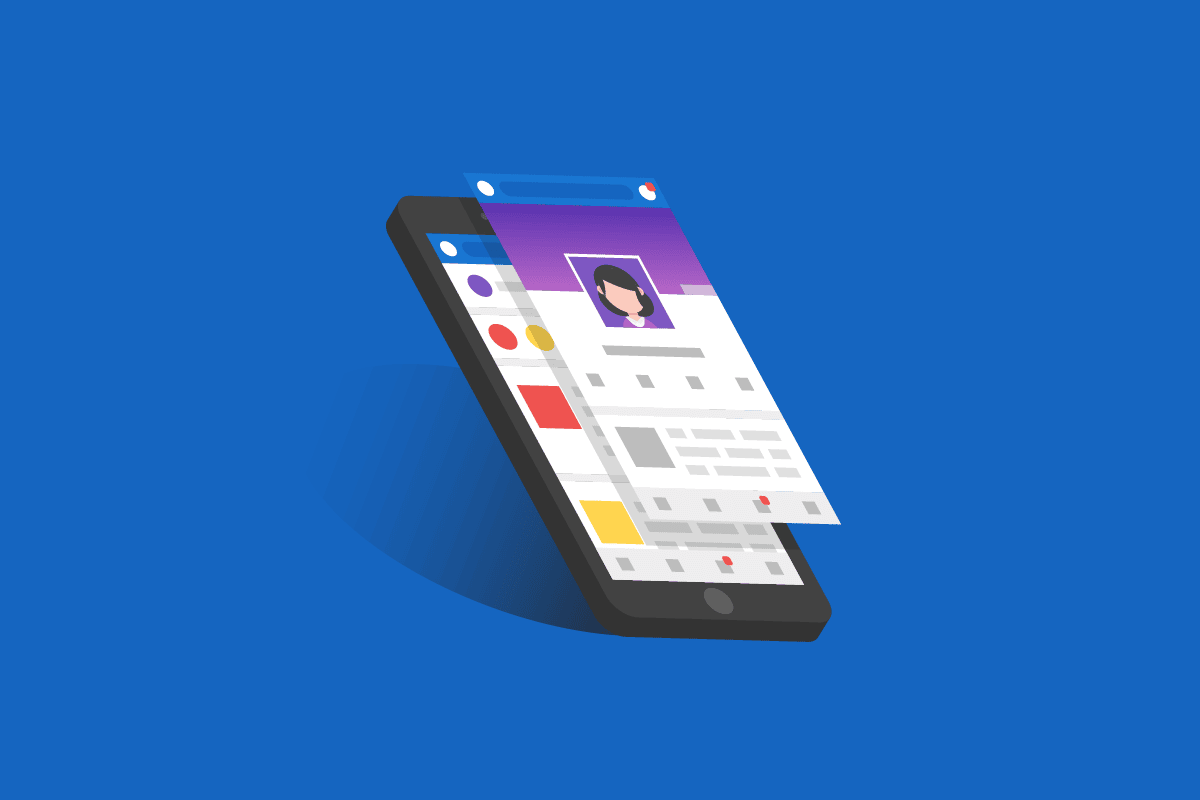
Како пронаћи особу на Фејсбуку помоћу слике?
У наставку следе детаљни кораци који ће вам показати како да пронађете некога на Фејсбуку користећи слику, уз корисне илустрације за боље разумевање.
Предности претраге помоћу слике на Гооглу?
Главни разлози због којих људи користе ове методе су наведени у наставку:
-
Проналажење информација о особи: Примарна предност је откривање информација и детаља о некој особи или њеном Фејсбук профилу.
-
Откривање плагираног садржаја: У одређеним ситуацијама, ове методе могу помоћи у проналажењу оригиналних извора и избегавању плагираних садржаја.
-
Упоређивање сличних слика: Осим тога, можете пронаћи и упоредити сличне слике особе на интернету, што помаже у потврђивању аутентичности.
Како користити обрнуту претрагу слика за проналажење некога на Фејсбуку?
Први приступ, који одговара на питање како пронаћи некога на Фејсбуку помоћу слике, јесте коришћење претраживача који подржавају обрнуту претрагу слика. Овај приступ проверава извор слике на интернету и може вам помоћи да пронађете Фејсбук профил особе.
Опција I: Гоогле слике
Први и најчешћи начин је коришћење Гоогле-а. Да бисте одговорили на питање како пронаћи особу помоћу слике на Гооглу, можете користити веб локацију Гоогле Слике, која поседује велику базу слика и може вам помоћи да пронађете информације о некој особи.
1. Притисните тастер Виндовс, потражите апликацију Гоогле Цхроме и притисните тастер Ентер.
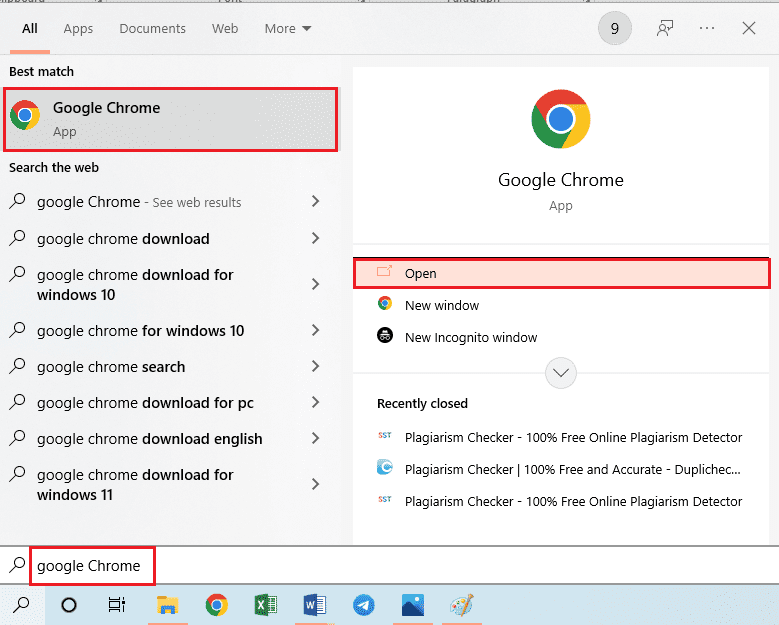
2. Посетите званичну веб страницу Гоогле слика.
Напомена: У адресну траку можете додати `&imgtype=face` ако слика садржи фотографију особе. Ово ће помоћи претраживачу да пронађе релевантне резултате.
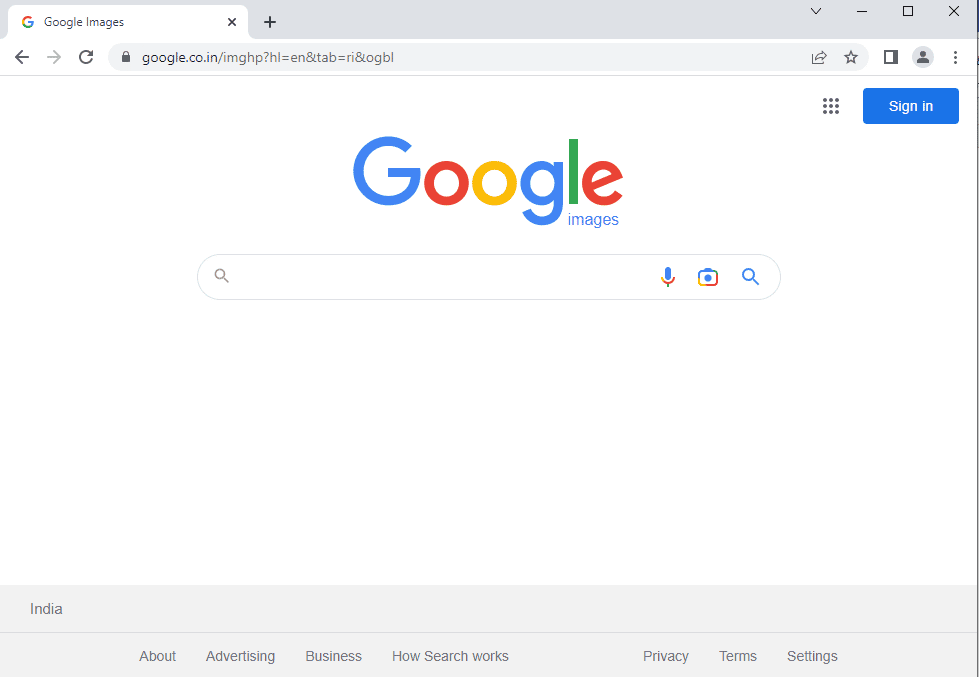
3. Отворите Виндовс Екплорер помоћу тастера Виндовс + Е и пронађите слику коју желите да користите.
4A. Превуците слику са њене локације и испустите је у поље за претрагу.
Напомена: Алтернативно, можете кликнути на опцију за отпремање датотеке и пронаћи слику у прозору истраживача.
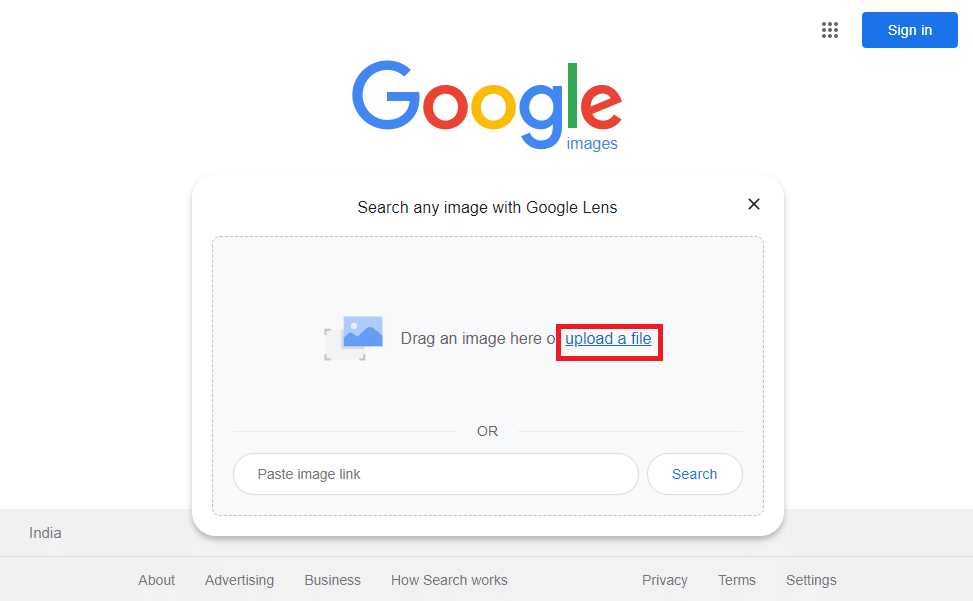
4B. Кликните на икону Ленс на траци за претрагу и превуците и отпустите слику из Виндовс Екплорер-а.
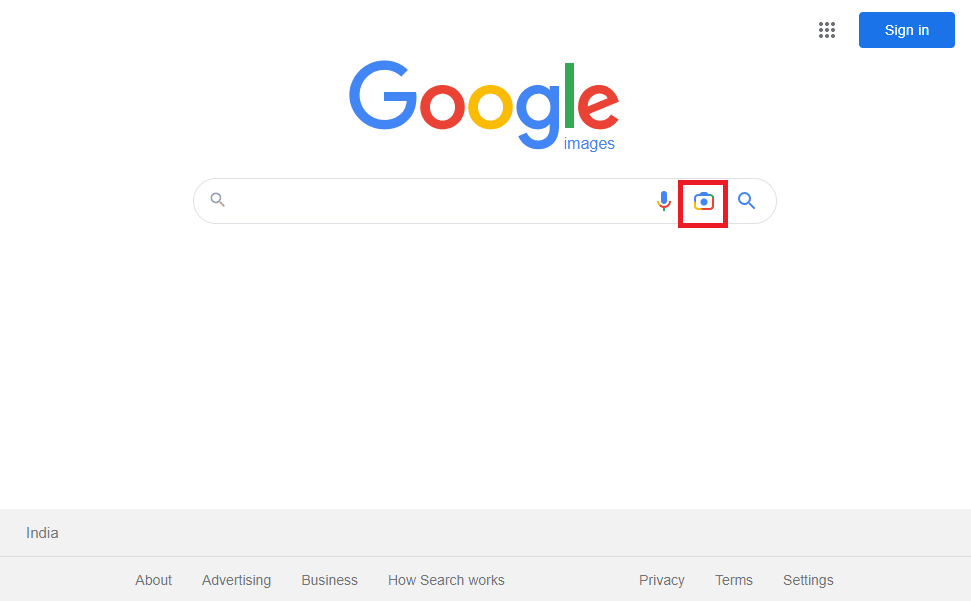
5. Прегледајте резултате и кликните на Фејсбук линк који води до профила особе.
Опција II: TinEye
Други начин да пронађете некога на Фејсбуку користећи слику је веб локација TinEye, која ефикасно проналази тачну локацију слике на интернету. Ова веб локација користи напредне алате који олакшавају идентификацију и препознавање особе. Због тога, ово је такође добра опција за проналажење некога помоћу слике на Гооглу.
1. Отворите Гоогле Цхроме као што је описано у Опцији I.
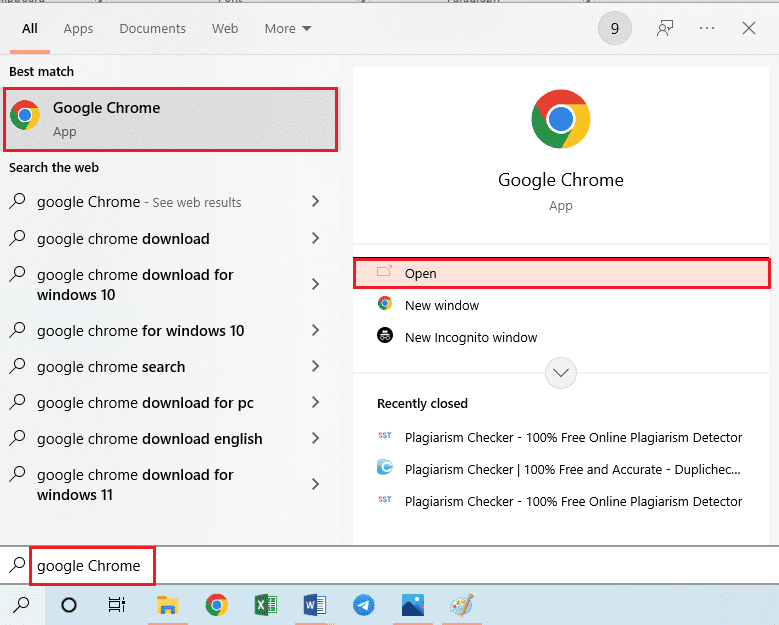
2. Посетите званичну веб страницу TinEye и кликните на опцију Уплоад.
Напомена: Алтернативно, ако имате УРЛ слике, можете га копирати (Ctrl+C) и налепити у траку за претрагу (Ctrl+V).
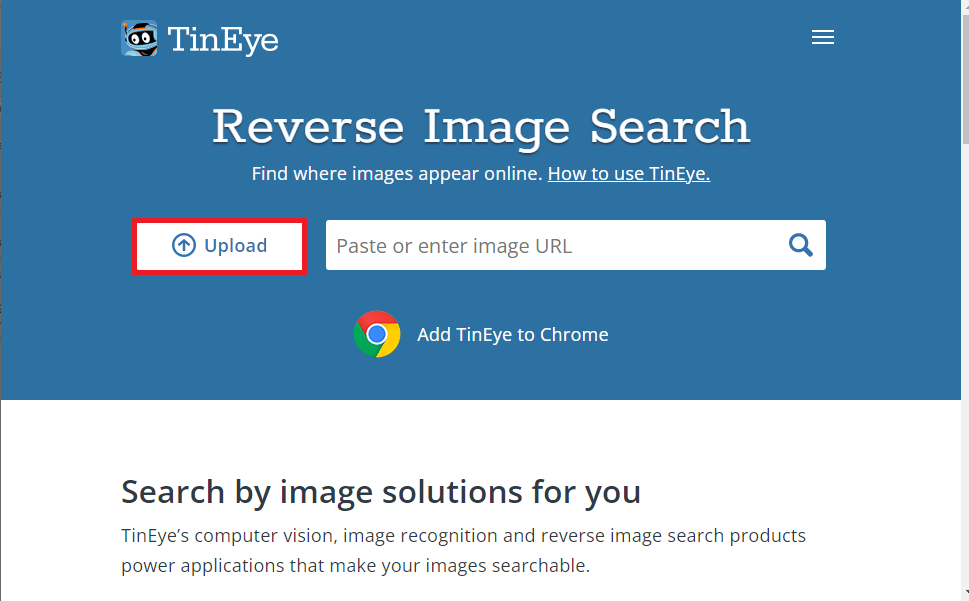
3. У прегледу резултата, пронађите и кликните на линк који води до Фејсбук профила.
Опција III: Бинг обрнута претрага слика
За проналажење некога помоћу слике, можете користити и Бинг, још један популарни претраживач. Бинг вам омогућава да лако пронађете детаље о особи користећи обрнуту претрагу слика.
1. Отворите апликацију Гоогле Цхроме.
2. Идите на Бинг обрнута претрага слика и кликните на икону сочива у траци за претрагу.
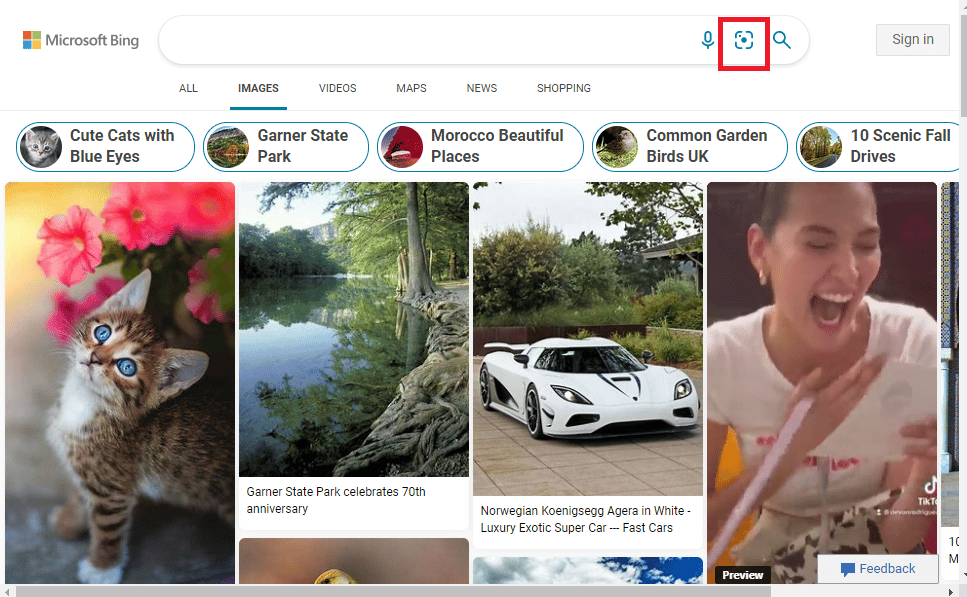
3A. Превуците слику из Виндовс Екплорер-а у поље за претрагу.
3B. Или кликните на везу за претрагу и ручно пронађите слику користећи прозор.
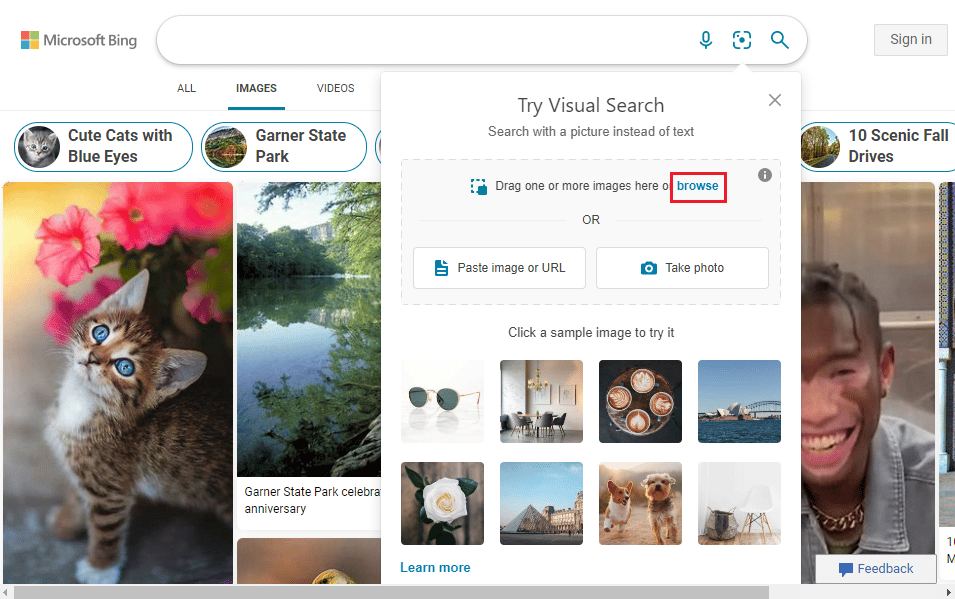
4. Кликните на Фејсбук линк који је повезан са Фејсбук профилом особе.
Опција IV: SauceNAO
SauceNAO је веб апликација која вам може помоћи да пронађете извор слике на интернету. Додаци за Цхроме или Фирефок се могу инсталирати са одговарајућих веб продавница.
1. Покрените апликацију Гоогле Цхроме.
2. Отворите веб страницу SauceNAO и кликните на опцију „Choose Image“.
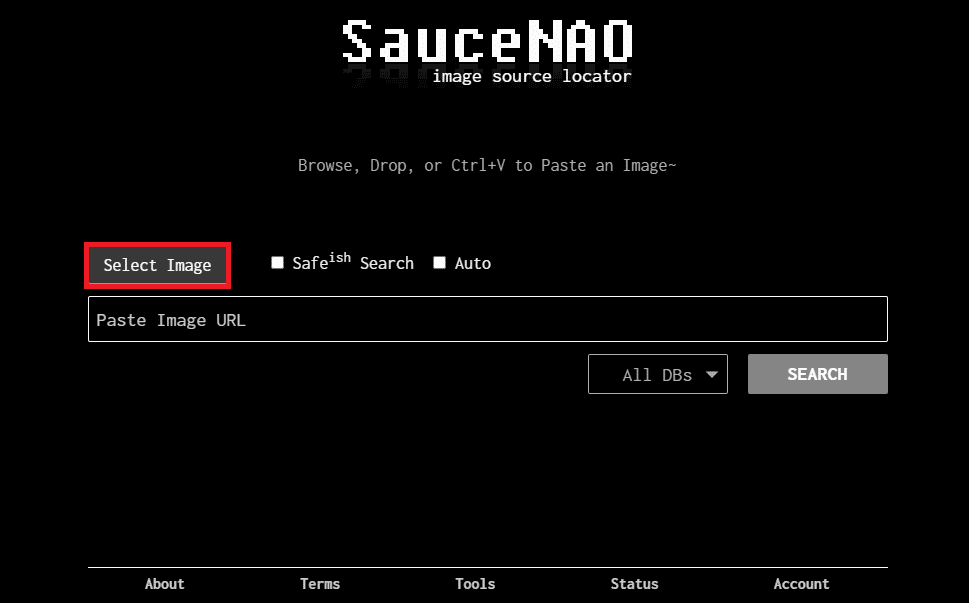
3. Пронађите и изаберите жељену слику из прозора.
4. Кликните на опцију СЕАРЦХ да бисте потражили слику на интернету.
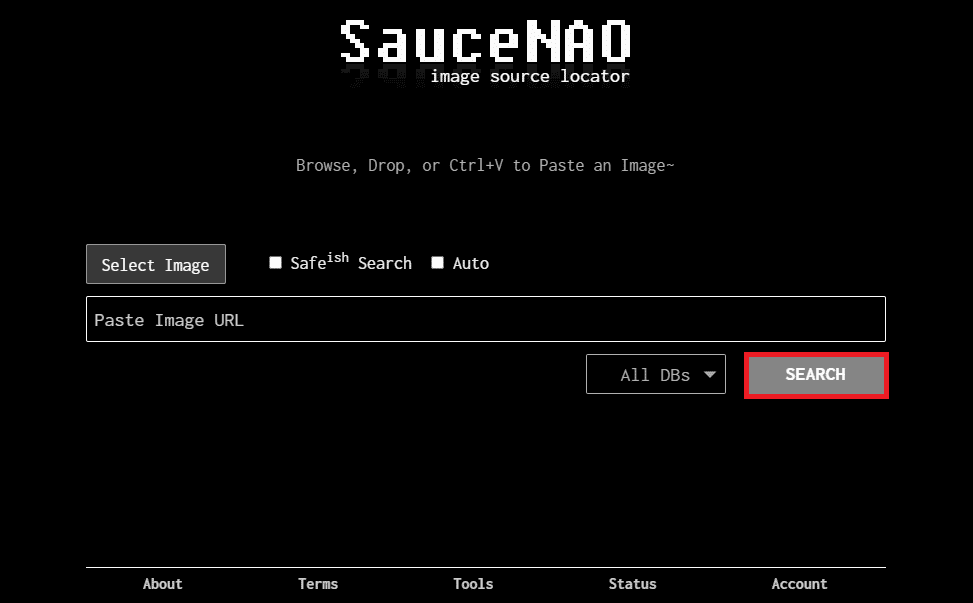
5. У прегледу резултата потражите повезани Фејсбук профил.
Опција V: ImgOps
ImgOps је мета-алат или претраживач за анализу слика. Ова веб локација може вам помоћи да пронађете особу помоћу фотографије.
1. Покрените прегледач Гоогле Цхроме на рачунару.
2. Посетите веб страницу ImgOps користећи наведени линк.
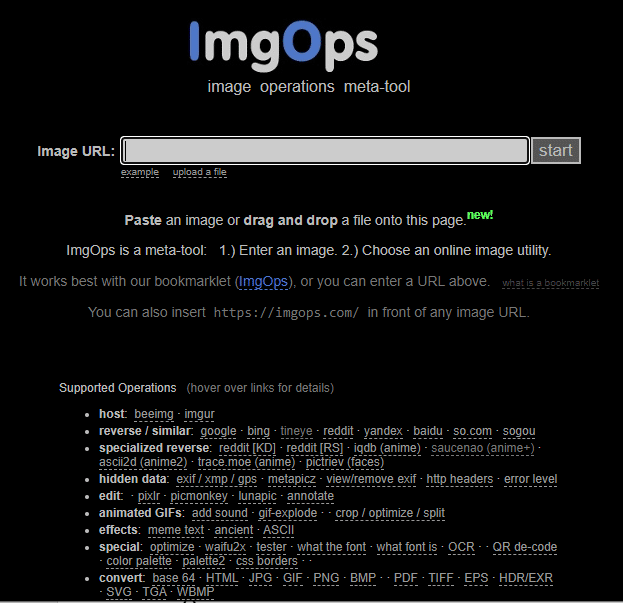
3. Пронађите жељену слику у Виндовс Екплорер-у.
4A. Изаберите слику и притисните Ctrl+C да је копирате. Вратите се на ImgOps веб страницу и притисните Ctrl+V да бисте налепили слику.
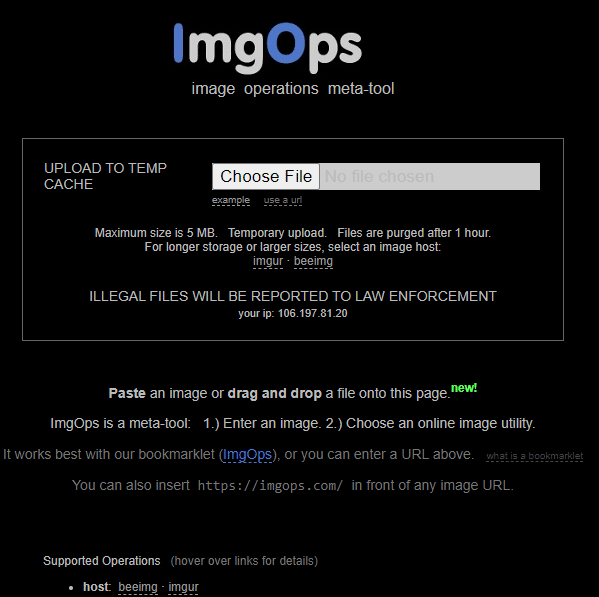
4B. Изаберите слику и превуците је и отпустите на веб локацију.
5. Кликните на одговарајући резултат са Фејсбук линком да бисте пронашли особу на Фејсбуку.
Опција VI: Yandex претрага слика
Yandex претрага слика, руски веб сајт, такође може помоћи у проналажењу некога на Фејсбуку помоћу слике. Следите упутства да бисте сазнали како пронаћи особу са сликом на Гооглу користећи овај алат.
1. Посетите званичну Yandex претрагу слика и кликните на икону камере у траци за претрагу.
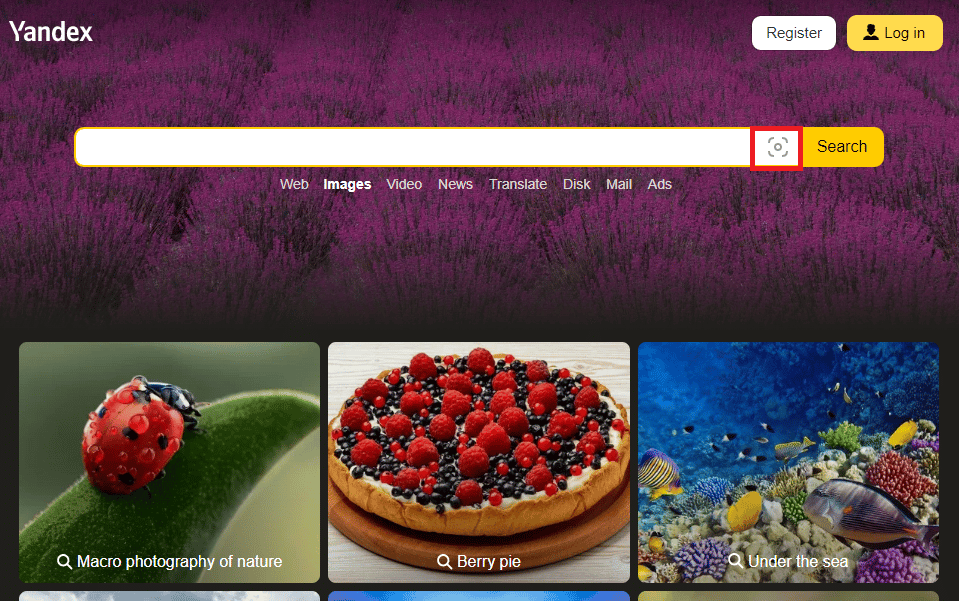
2A. Отворите Виндовс Екплорер и пронађите жељену слику. Изаберите слику, превуците је и отпустите на Yandex веб страницу.
2B. Кликните на опцију „Choose File“ и пронађите слику у прозору.
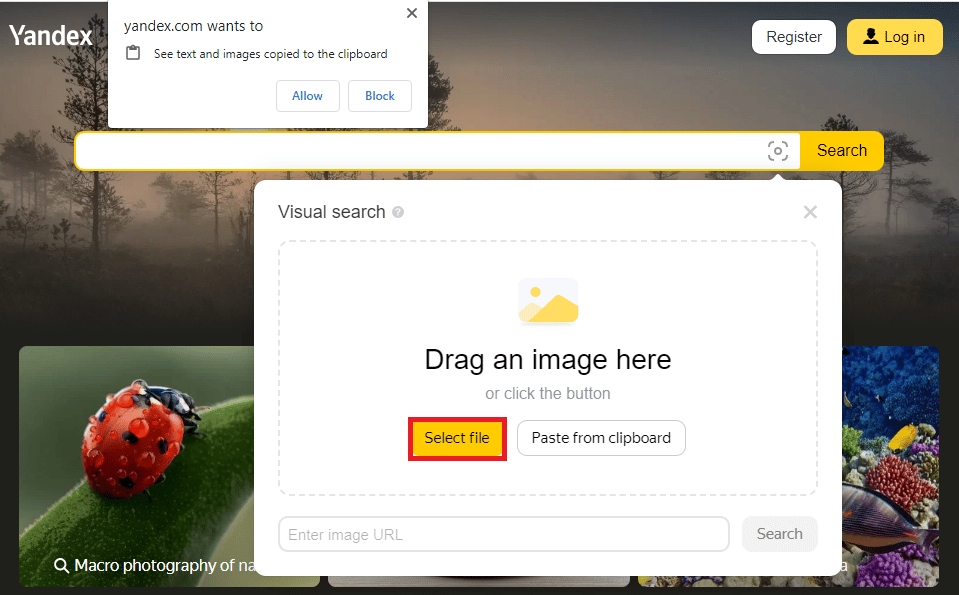
4. Кликните на линк са Фејсбук профилом у резултатима претраге.
Опција VII: Labnol обрнута претрага слика
Још један ефикасан начин за проналажење некога помоћу слике је Labnol обрнута претрага слика. Овај алат вам може помоћи да пронађете детаље о особи, као што је Фејсбук профил, користећи слику.
1. Идите на веб страницу Labnol обрнуте претраге слика.
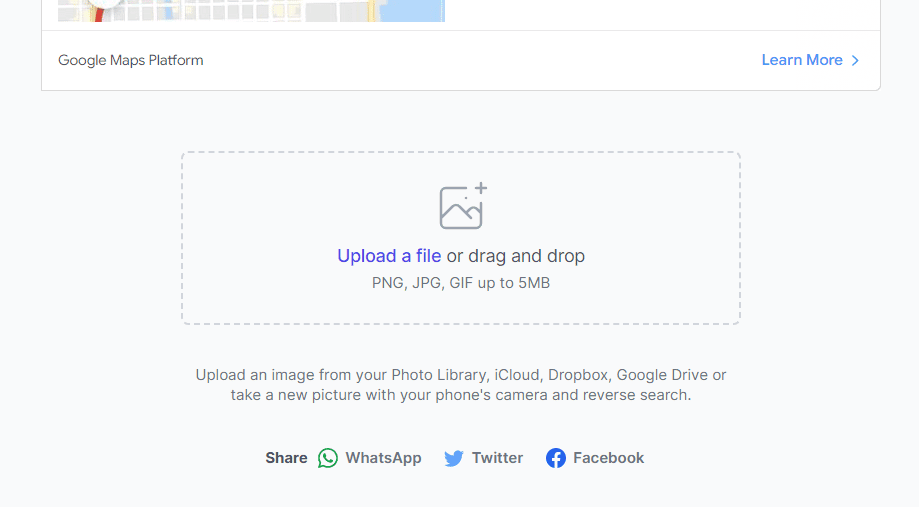
2A. Пронађите слику у Виндовс Екплорер-у и превуците је и отпустите на веб локацију.
2B. Кликните на „Upload file“ и пронађите жељену слику у прозору.
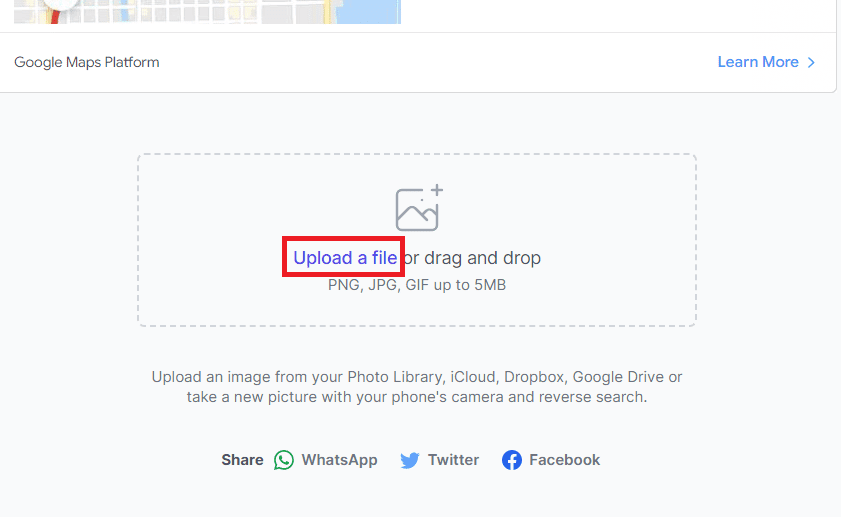
3. На страници са резултатима кликните на линк који води до Фејсбук профила.
Опција VIII: Пројекат за идентификацију слика
Пројекат за идентификацију слика је још један алат који може помоћи у проналажењу некога на Фејсбуку помоћу слике. Ова веб локација, коју покреће Wolfram Language, је одлична за претрагу обрнутих слика.
1. Посетите званичну веб страницу пројекта за идентификацију слика.
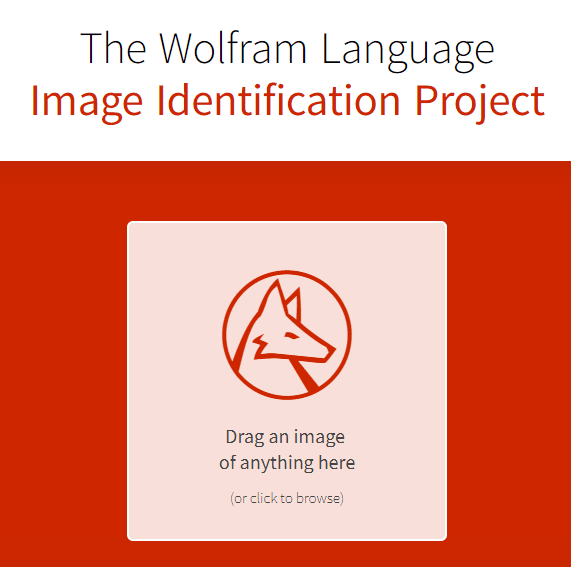
2A. Превуците и отпустите слику на веб локацију.
2B. Кликните на „browse“ и изаберите слику из прозора.
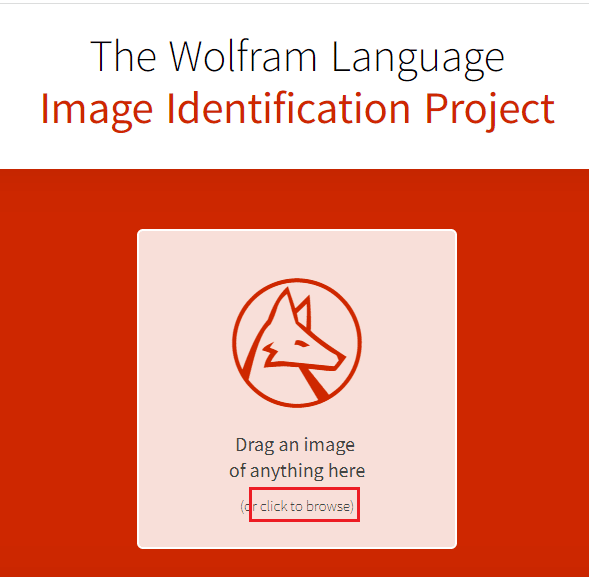
3. Кликните на линк са Фејсбук страницом да бисте пронашли особу на друштвеним медијима.
Опција IX: IQDB.org
IQDB.org је веб локација коју можете користити за проналажење особе помоћу фотографије. Има једноставан интерфејс и приступачан је свима. Слика мора бити величине 7500*7500 пиксела.
1. Посетите званичну веб страницу IQDB.org и кликните на „Choose File“.
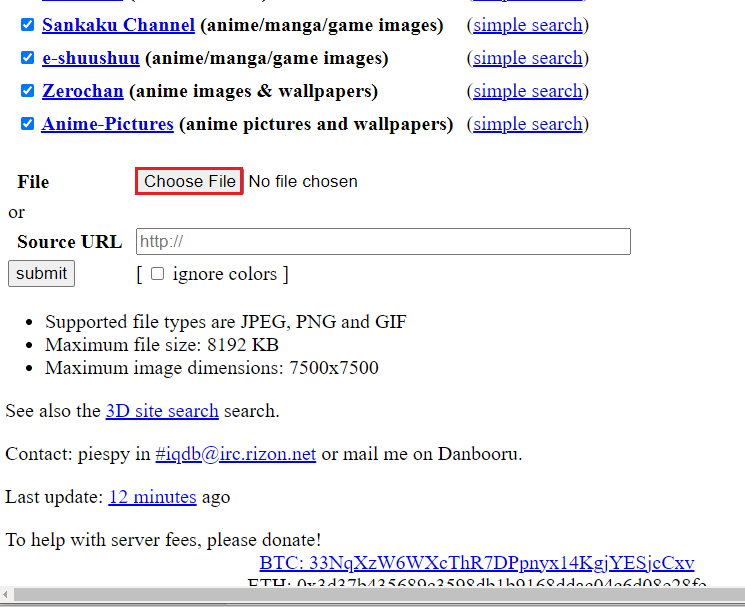
2. Пронађите жељену слику у прозору и кликните на линк са Фејсбук страницом да бисте приступили налогу.
Опција X: PicTriev
Ако тражите веб локацију која пружа тачне резултате и извештај о плагираном садржају, користите PicTriev. Величина слике мора бити мања од 200KB. Овај алат вам омогућава да пронађете некога на Фејсбуку помоћу слике.
1. Посетите званичну веб страницу PicTriev и кликните на „Upload Image“.
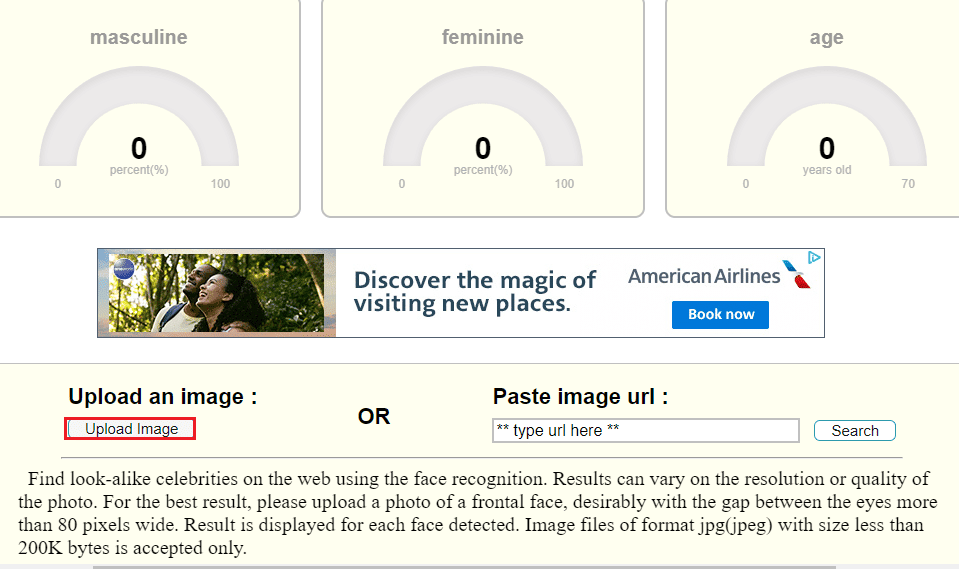
2. Пронађите жељену слику, изаберите је и сачекајте да се резултати учитају.
3. На страници са резултатима кликните на одговарајући линк са Фејсбук профилом да бисте пронашли особу.
Опција XI: PimEyes
PimEyes вам може помоћи да пронађете извор и друге важне детаље слике. Овај алат такође може да вам помогне да пронађете особу са сликом на Гооглу.
1. Отворите PimEyes и кликните на „Upload Photo“ у траци за претрагу.
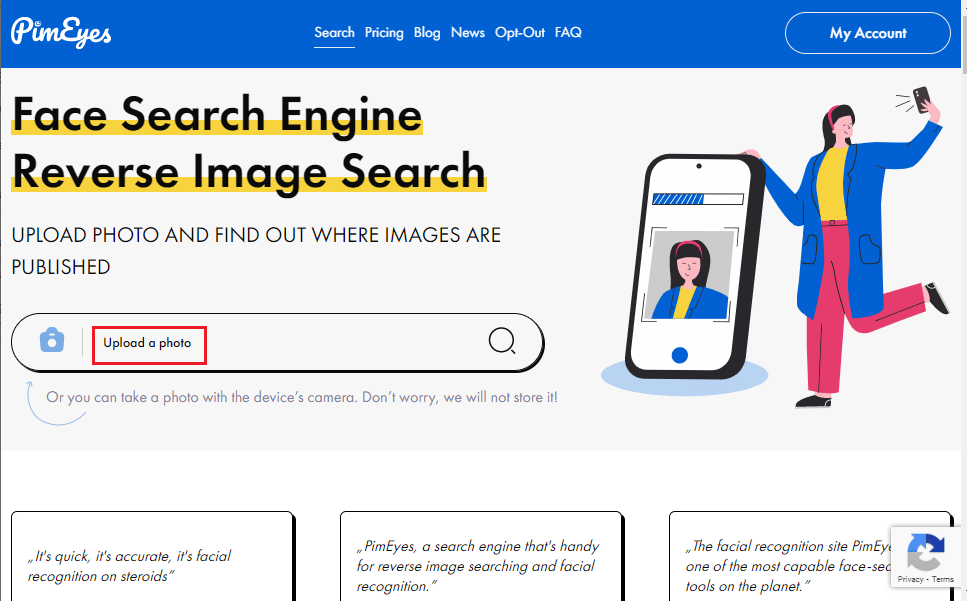
2. Пронађите жељену слику у прозору и изаберите је.
3. Кликните на Фејсбук страницу у прегледу резултата да бисте добили одговарајуће информације.
Опција XII: NooBox (проширење за Chrome)
Ако обрнута претрага слика не даје резултате, можете користити NooBox проширење за Chrome. Овај алат вам може помоћи да пронађете некога помоћу слике.
1. Отворите Chrome веб продавницу и преузмите NooBox проширење и кликните на „Add to Chrome“.
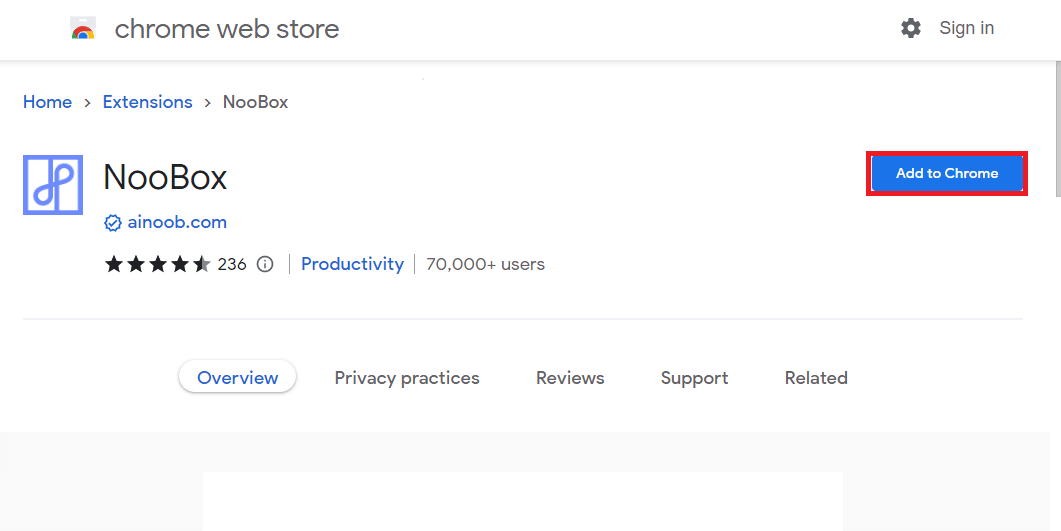
2. Када додате проширење, можете пронаћи детаље о особи помоћу слике на веб страници.
Како користити апликације треће стране за обрнуту претрагу слика на телефону?
Као алтернативни метод, можете користити апликације треће стране за обрнуту претрагу слика да бисте пронашли особу помоћу слике. Следеће апликације се могу инсталирати на Андроид телефон преко Play продавнице.
Напомена: Информације наведене у наставку засноване су на телефону Galaxy A21s и могу се разликовати на другим моделима.
Опција I: Reversee (Обрнута Гоогле претрага слика)
Reversee је апликација треће стране која ради уз помоћ Гоогле претраживача и може вам помоћи да пронађете особу помоћу фотографије. Можете је преузети из Андроид Play продавнице. Pro верзија апликације кошта 3,99 USD.
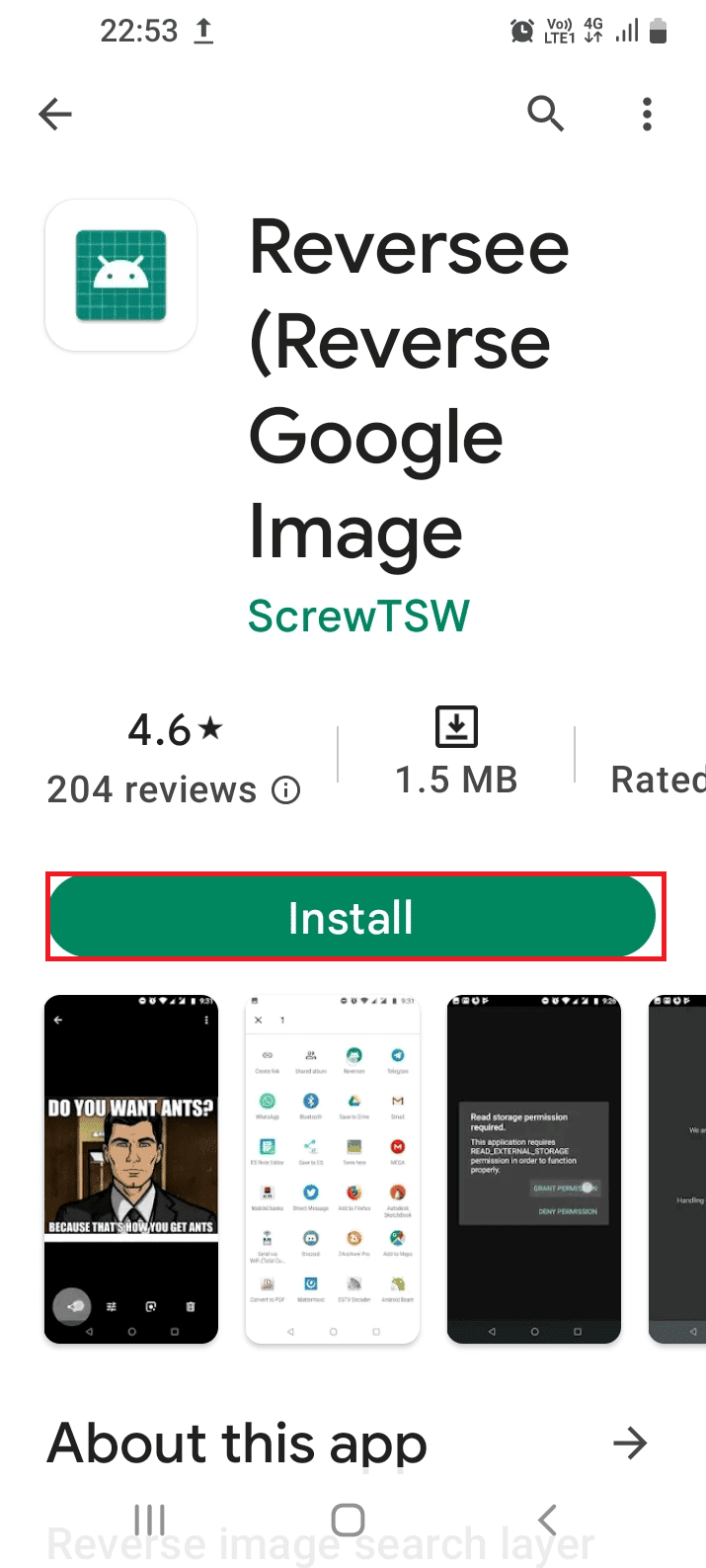
Опција II: Google Lens
Слично Гоогле претраживачу, Google Lens апликација је такође ефикасна у проналажењу детаља о особи. Можете преузети апликацију из Play продавнице и користити сочиво у апликацији да бисте скенирали детаље о особи на интернету.
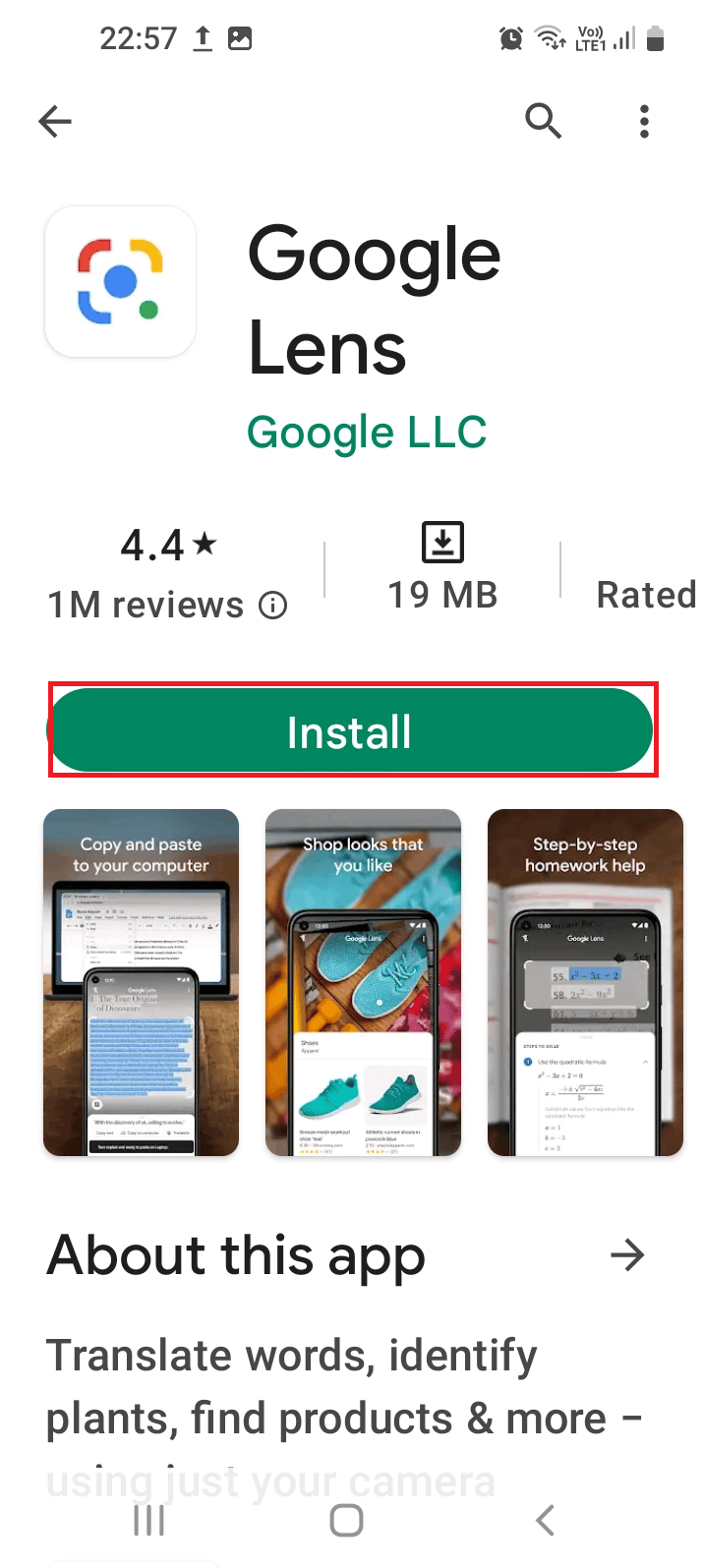
Опција III: Image Analysis Toolset – IAT
Image Analysis Toolset, скраћено IAT, је ефикасна апликација за проналажење детаља о особи користећи слику. Поседује напредне алате за проналажење информација о особи на интернету.
Да бисте пронашли особу на Фејсбуку помоћу слике, можете инсталирати IAT апликацију из Play продавнице и пронаћи детаље о особи.
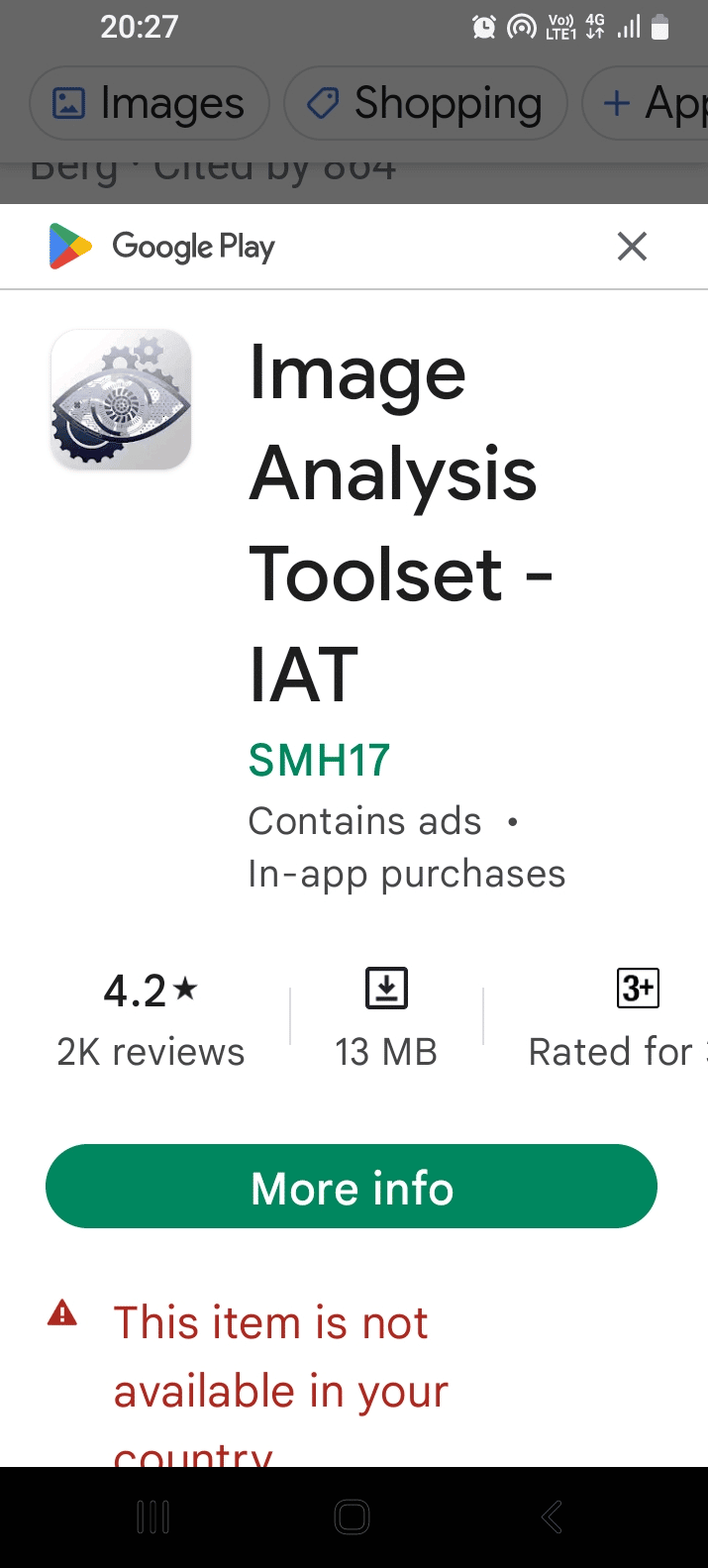
Опција IV: CamFind
CamFind је напредни софтвер за препознавање слика који вам може помоћи да пронађете информације о особи помоћу слике. Можете инсталирати CamFind апликацију из Play продавнице.
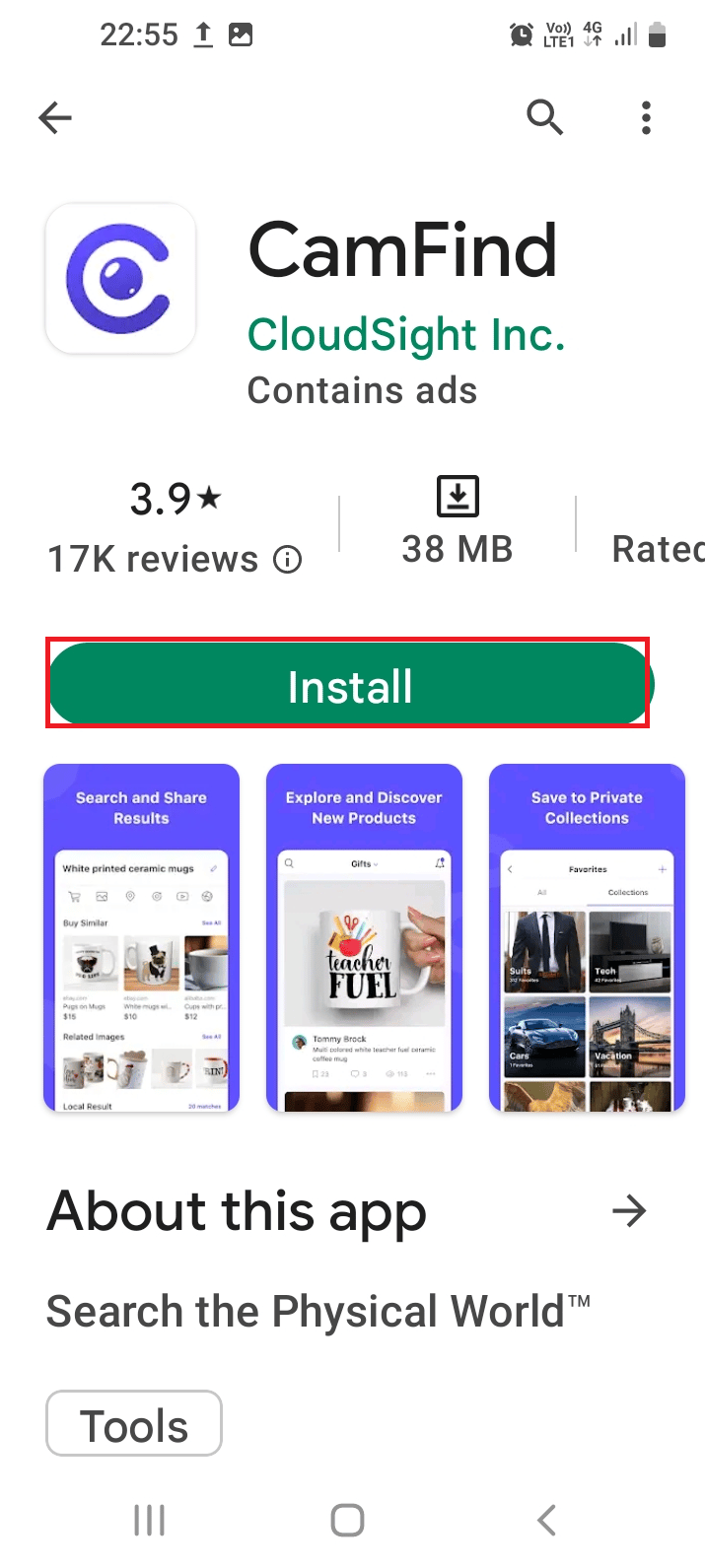
Опција V: Photo Sherlock Search by photo
Photo Sherlock Search by photo је апликација која помаже у проналажењу детаља о особи помоћу слике. За приступ свим функцијама, апликација захтева претплату од 1,99 USD. Апликација је доступна у Андроид Play продавници.
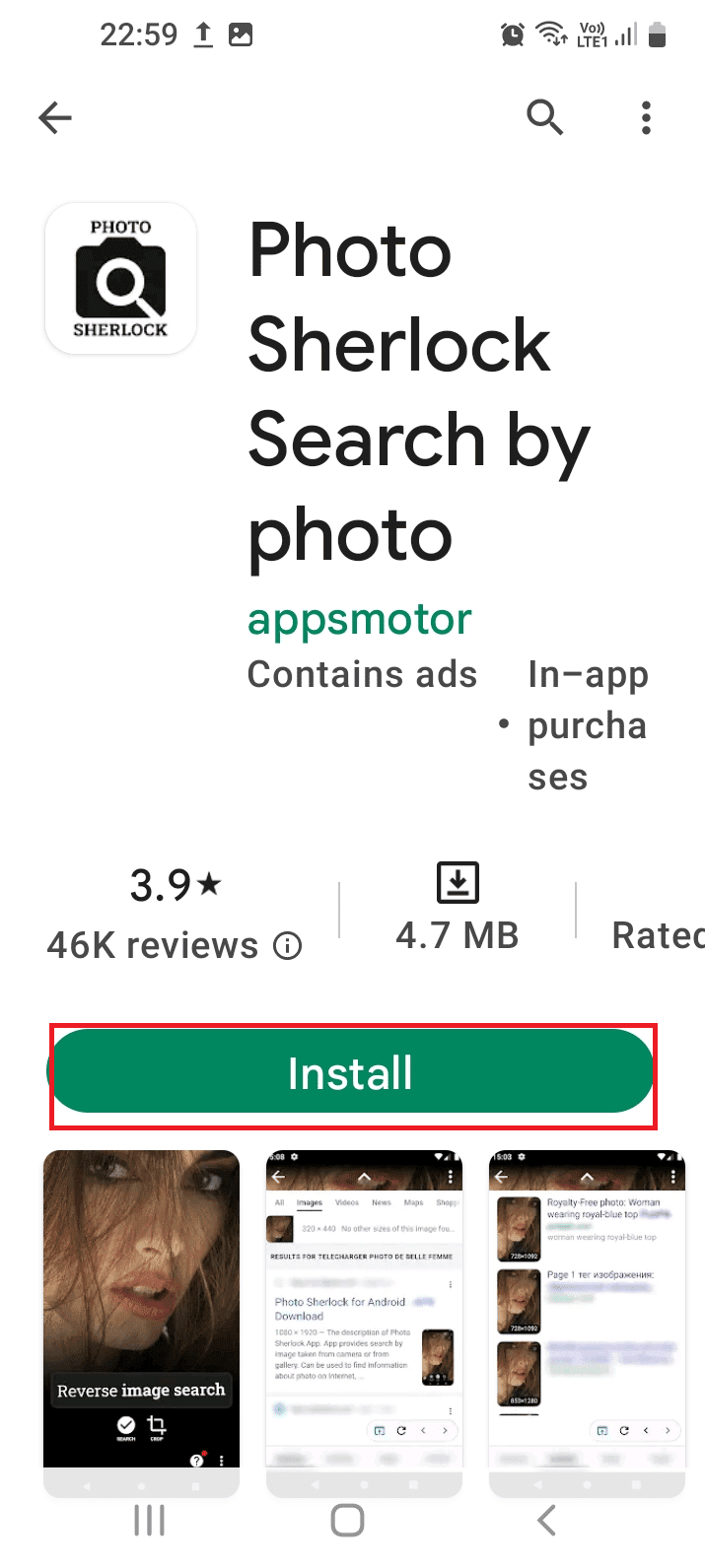
Опција VI: Search by Image – Reverse Image
<a rel=“nofollow noopener“ target=“_blank“ href=“https://play.